[ad_1]
如果您是WordPress的粉丝,那么在建立在线商店时,WooCommerce应该是自然的解决方案。该平台提供了几乎所有在线销售产品所需的功能,但是学习如何实际设置WooCommerce无疑是使用插件最复杂的方面。
WooCommerce附带了许多功能,但并非所有功能对于启动和运行商店都至关重要。实际上,您开始进入电子商务所需要了解的就是如何配置平台,然后向其中添加新项目。
在本文中,我们将通过四个简单的步骤,带您从找到理想的网络托管服务商到推出您的第一个产品。让我们从顶部开始!
WooCommerce简介
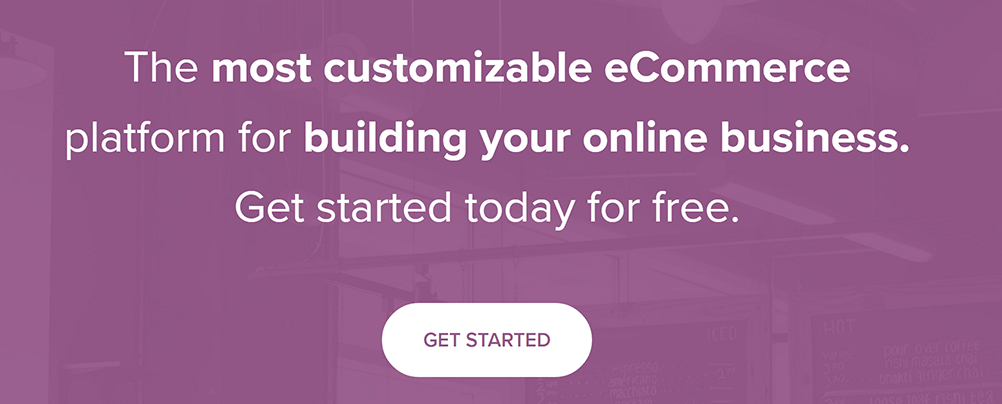
WooCommerce是基于WordPress内容管理系统(CMS)构建的强大的电子商务平台。它具有使其父代如此受欢迎的所有相同属性,包括易用性和出色的自定义选项。
如果您希望以预算来建立在线商店,甚至为大型企业提供动力,WooCommerce可能是理想的选择。加上合适的网络托管服务商(我们将稍后讨论)及其强大的扩展系统,几乎没有WooCommerce无法做到。
如何设置WooCommerce(分4个步骤)
学习如何设置WooCommerce相对简单。与WordPress一样,WooCommerce提供了一个简单的设置过程。但是,不仅要安装平台,还需要建立和运行商店。让我们来看看您需要如何开始。
步骤1:找到合适的主机
成功的WooCommerce商店的第一步是可能会重新评估您的网络托管。由于WooCommerce是WordPress插件,因此您将希望专注于针对平台量身定制的主机-又名WordPress托管程序包。从安全性和性能的角度出发,对这些类型的Web主机进行了优化,以提供最佳的WordPress体验-两者对于电子商务都是至关重要的。
过去,我们为几位WordPress主机撰写了深入的评论,以下是我们的一些首选:
-
用于WordPress托管的InMotion Review。
-
WordPress的A2托管审查。
-
HostGator WordPress托管评论。
如果以上都不适合您,请查看我们广泛的WordPress托管调查。它涵盖了该领域中所有最知名的名称,并应为您提供决策所需的所有信息。
步骤2:安装WooCommerce
一旦拥有了值得WordPress的主机和一家电子商务商店,下一步就是设置WooCommerce。安装并激活插件后,您将进入WooCommerce设置向导-因此,在准备开始时单击“开始吧”。该向导将为您的商店自动创建商店,购物车,结帐和用户帐户页面。然后,它使您可以配置商店的基本设置,包括使用哪种货币:

在下一个屏幕上,您可以选择是否收取营业税,并确定是否需要任何送货功能:
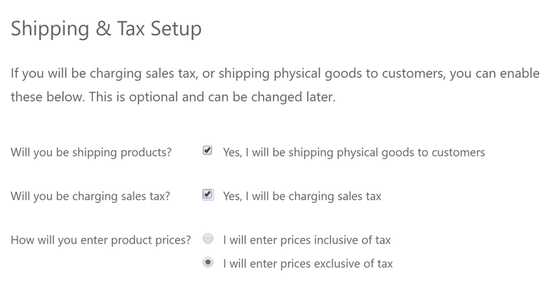
最后,您可以配置要接受的付款方式。 WooCommerce开箱即用仅支持PayPal和Stripe,但您可以使用扩展名添加更多网关:
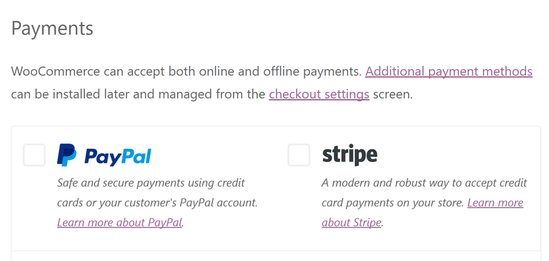
在此阶段,我们准备添加我们的第一个产品。但是,在执行此操作之前,仍然需要一步一步。
步骤#3:为商店找到主题
WordPress主题可能是该平台如此受欢迎的主要原因之一。它们使您可以设计自己的网站,以使其与专业人士相匹配-费用仅为中介机构收取的费用的一小部分-并且它们具有各种形状和大小。
但是,您需要特别注意选择的主题。为了获得最佳体验,您需要一个特定于WooCommerce的主题,即经过优化以专门用于该平台的主题,并提供专门用于创建商店的功能,功能和设计选项。
WooCommerce官方网站上充斥着针对平台优化的主题,例如Storefront:
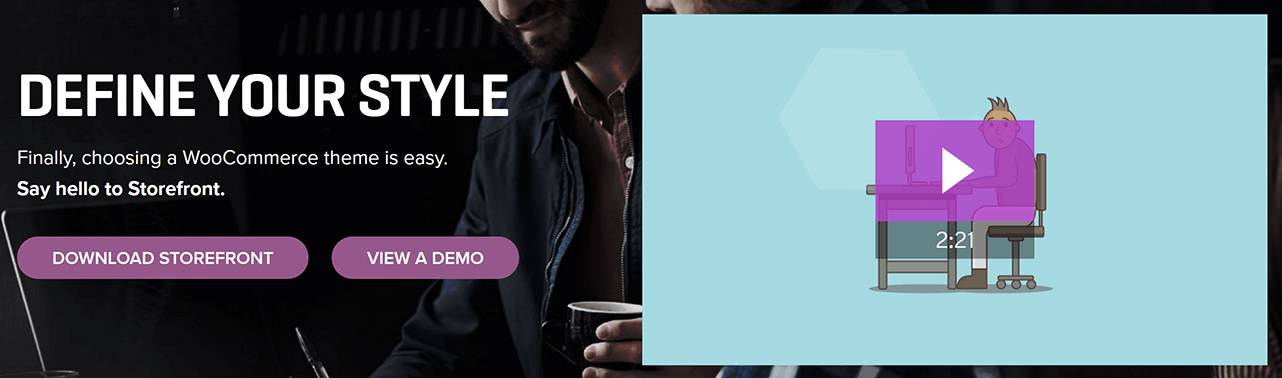
您还可以在ThemeForest的WooCommerce部分下找到一些出色的高级主题,安装所选主题与其他任何WordPress主题完全相同。
现在我们已经建立了WooCommerce,并找到了合适的主题,是时候添加我们的第一个产品了。
步骤#4:添加您的第一个WooCommerce产品
首先,请转到WordPress仪表板并找到新的“产品”选项卡。单击它会弹出一个新页面,其中包含添加您的第一个产品的选项:
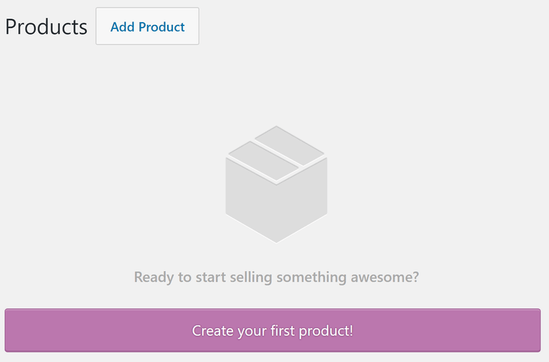
点击紫色的巨型按钮,您会发现自己在WordPress编辑器的前面。这就是魔术发生的地方。首先,我们为测试产品设置名称和基本描述:
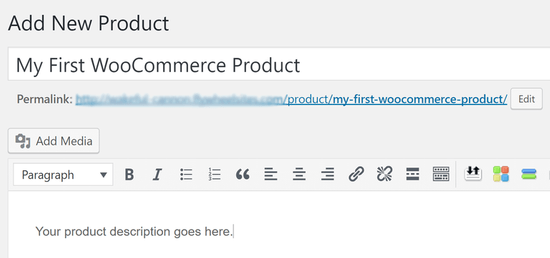
现在向下滚动到“产品数据”小部件,如果产品不是物理产品,请选中“虚拟”框。否则,请保留默认设置,然后继续为您的商品设置价格:
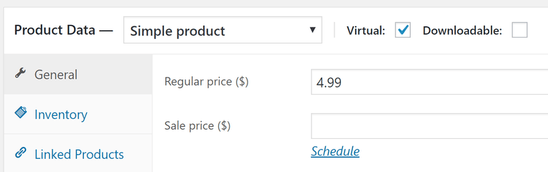
如果您要添加常规产品,则还需要在下面的“运输”标签下添加其尺寸和重量:
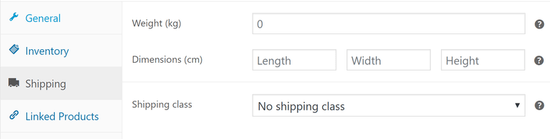
最后,我们需要为我们的产品添加特色图片,并在其各自的图库中包含所有其他相关照片。为此,您必须使用产品数据右侧的“产品图片”和“产品库”元框:
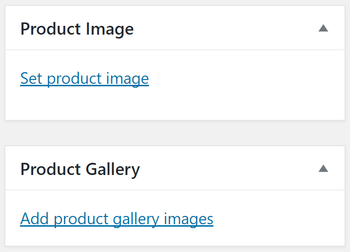
上传您需要的所有图像,然后点击页面顶部的“发布”按钮。现在,为自己倒杯庆祝咖啡–我们已经成功设置了WooCommerce和我们的第一款产品!
结论
WooCommerce对新的电子商务用户而言可能是一个令人生畏的平台,但事实并非如此。只要您专注于准备好第一个产品并准备出售,您就会立即拥有一个在线商店。之后,您所做的一切仅仅是添加产品的扩展。
以下是设置WooCommerce所需完成的四个步骤:
- 查找专注于电子商务的WordPress虚拟主机(如果尚未安装)。
- 安装WooCommerce。
- 寻找适合您商店的主题。
- 添加您的第一个物理或数字产品。
您对首次设置WooCommerce有任何疑问吗?在下面的评论部分提问!
